〈景品表示法に基づく表記〉当サイトはアフィリエイトプログラムによる広告収益を得ています。
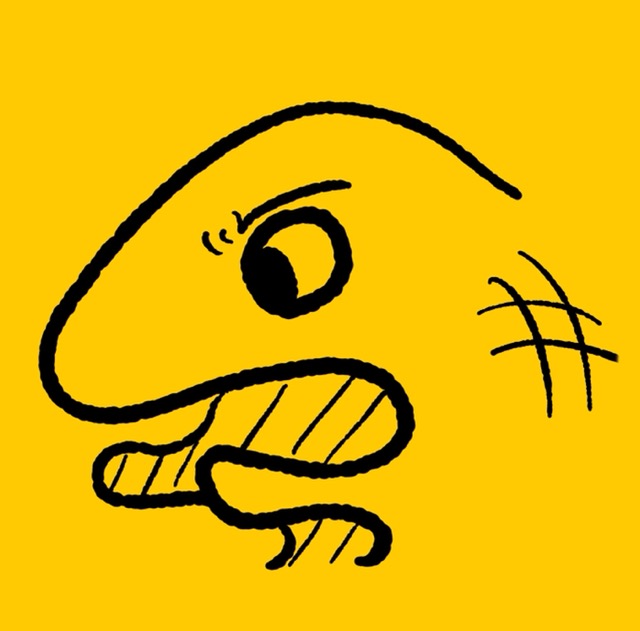
こんにちは、きゃたぬきです!
本記事では、メルカリで「コンビニ支払い」と「コンビニ受取」を同時に行う方法を解説します。まずは全体の流れを確認しましょう。
- コンビニ受取できる商品を選ぶ
- 受取先を「コンビニ」に設定する
- 「コンビニ支払い」で購入
- 支払いを行う
- (数日後)商品をコンビニで受け取る
それでは手順を詳しく解説していきます。
「コンビニ支払い」だけしたい場合はこちら
 【徹底解説】メルカリでコンビニ払いする方法、一から紹介します!
【徹底解説】メルカリでコンビニ払いする方法、一から紹介します!
「コンビニ受け取り」だけはこちら
 【徹底解説】メルカリでコンビニ受け取りする方法【初心者向け】
【徹底解説】メルカリでコンビニ受け取りする方法【初心者向け】 目次
解説動画
下記の動画でも詳しく解説してます
コンビニ支払い→受取する流れ
項目をタップすると、該当部分までジャンプできます。
【手順1】コンビニ受取可能なものを探す
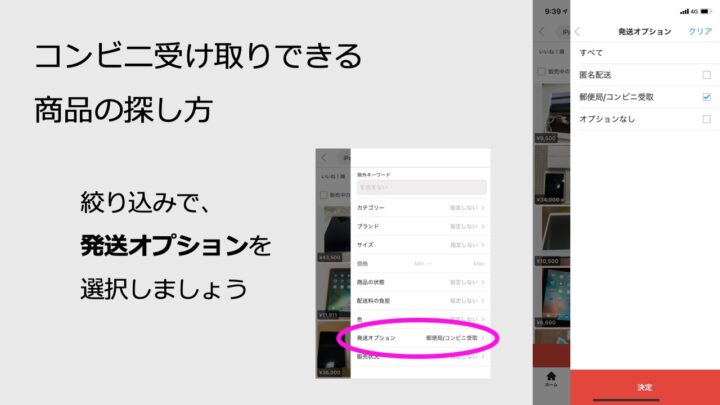
まず、メルカリはゆうゆうメルカリ便のみコンビニ受取できます。絞り込み検索から「配送オプション」の項目にあるコンビニ受取を選択しましょう(上図参照)
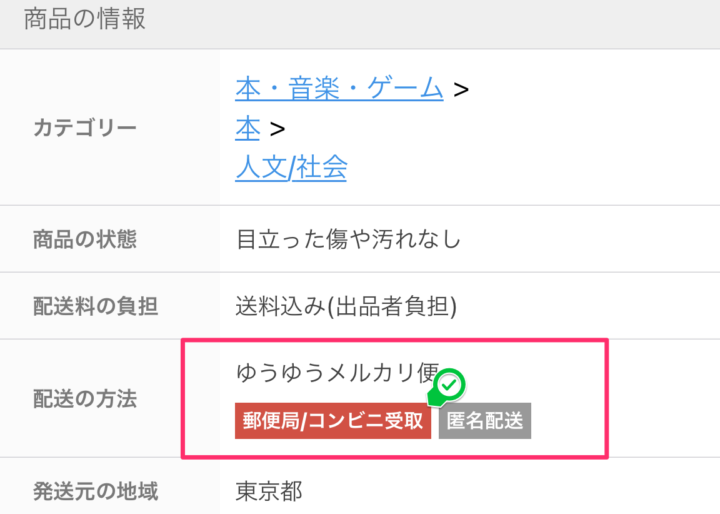
商品ページの下を見て、ゆうゆうメルカリ便である事を確認しましょう。
【手順2】受け取るコンビニを指定する
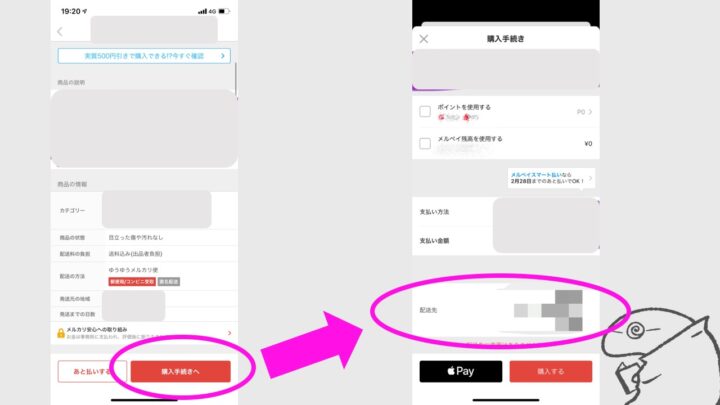
商品の「購入手続きへ」ボタンを押し、進んだページにある「配送先」をタップします。
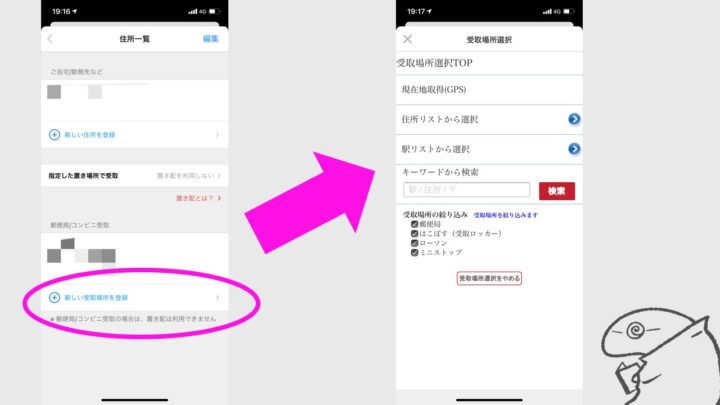
住所一覧の下にある「新しい受取場所を登録」をタップし、受け取りたいコンビニを指定します。
ちなみに受取は、ローソン・ミニストップのみ対応しています。
詳しい設定手順はこちらを参照
 【徹底解説】メルカリでコンビニ受け取りする方法【初心者向け】
【徹底解説】メルカリでコンビニ受け取りする方法【初心者向け】
【手順3】コンビニ支払いに変更する

続いて、支払い方法を「コンビニ支払い」に変更。セブン・ファミマ等ほとんどのコンビニが対応しています。あくまで受取が限定されてるだけ。
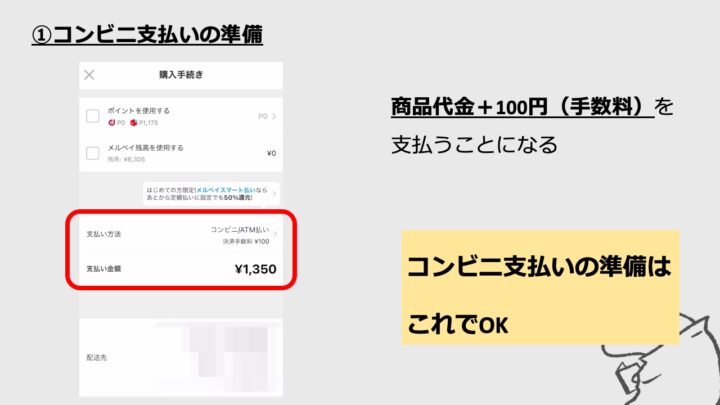
- コンビニ/ATM払い
- 配送先:希望するコンビニ店舗
以上を確認し、購入ボタンを押してください。次はコンビニで商品代金を払います。
【手順4】購入し、コンビニで代金を払う

購入した商品ページを開き、希望するコンビニから代金を支払います。公式HPがわかりやすく解説していますので参照してください。

それぞれの手順に従って料金を払いましょう。完了すると取引が進行し、出品者が商品を発送します。数日後ローソンなどに届くまで待ちましょう。
支払いが完了しないと、商品は発送されません
【手順5】商品をコンビニで受け取る
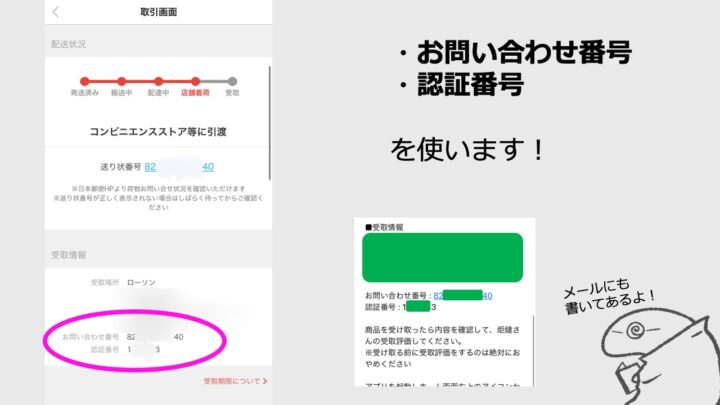
商品が到着すると、メルカリアプリから通知が届きます。取引画面・メールで以下を確認してください(上図参照)
- お問い合わせ番号
- 認証番号
この2つを控えてコンビニへ向かってください。取引ページで確認できるので、スマホだけ持っていけばOK。

やや長いので詳細は別記事を見てもらいたい。簡潔にいうと、Loppiでレシートを発行し、レジに提出しよう

証明書にサインをして、商品を受け取ったら終了。中身を確認し、出品者を評価して終わり。お疲れ様でした!
最後に:個別解説を合わせて読もう
読んで分かったと思うが「コンビニ支払い」と「コンビニ受け取り」を合わせただけ。 いわば本記事は要約版なため、注意点や詳しい手順を知りたい場合、個別解説を参考にしてほしい。
 【徹底解説】メルカリでコンビニ払いする方法、一から紹介します!
【徹底解説】メルカリでコンビニ払いする方法、一から紹介します!
 【徹底解説】メルカリでコンビニ受け取りする方法【初心者向け】
【徹底解説】メルカリでコンビニ受け取りする方法【初心者向け】
YouTubeチャンネルもあります

チャンネルでは、一般フリマユーザー向けに
- イライラしない考え方
- ちょっと売れやすくなるコツ
- 知っておくと便利な情報
などを定期的に発信しています!
また、今回のように皆さんの素朴な疑問に、できるだけ回答する企画もあります。
以上、参考になれば幸いです。
それじゃあ、また!







